
In questo tutorial, ti mostreremo come installare e configurare Monitorix sul tuo server Ubuntu 16.04. Per chi non lo sapesse, Per chi non lo sapesse , Monitorix è uno strumento di monitoraggio del sistema gratuito, open source e leggero, progettato per monitorare server, servizi e dispositivi. Monitorix consente di monitorare le prestazioni complessive del sistema e aiuta anche a rilevare colli di bottiglia, guasti, tempi di risposta lunghi indesiderati e altre attività anomale .
Questo articolo presuppone che tu abbia almeno una conoscenza di base di Linux, sappia come usare la shell e, soprattutto, che ospiti il tuo sito sul tuo VPS. L'installazione è abbastanza semplice e presuppone che tu sono in esecuzione nell'account root, in caso contrario potrebbe essere necessario aggiungere 'sudo ' ai comandi per ottenere i privilegi di root. Ti mostrerò l'installazione passo passo di Monitorix Network Monitoring Tool su un server Ubuntu 16.04 (Xenial Xerus).
Prerequisiti
- Un server che esegue uno dei seguenti sistemi operativi:Ubuntu 16.04 (Xenial Xerus).
- Si consiglia di utilizzare una nuova installazione del sistema operativo per prevenire potenziali problemi.
- Accesso SSH al server (o semplicemente apri Terminal se sei su un desktop).
- Un
non-root sudo usero accedere all'root user. Ti consigliamo di agire comenon-root sudo user, tuttavia, poiché puoi danneggiare il tuo sistema se non stai attento quando agisci come root.
Caratteristiche di monitoraggio
- Utilizzo globale del kernel
- È supportato un numero illimitato di porte di rete.
- È supportato un numero illimitato di server Apache.
- Possibilità di definire il numero di grafici per riga.
- Possibilità di abilitare i rapporti mensili sul traffico.
- Possibilità di ingrandire qualsiasi grafico.
- Possibilità di mostrare le metriche di rete in MByte/sec o Mbit/sec.
- Controlla le temperature e lo stato dell'unità disco.
- Utilizzo del filesystem e attività di I/O dei filesystem.
- Utilizzo del traffico di rete fino a 10 dispositivi di rete.
- Statistiche Netstat.
- Richiesta di servizi di sistema (SSH, ProFTPD, Samba, CUPS, Fail2ban, IMAP, POP3, SMTP, ecc...)
- Statistiche di Squid Proxy Web Cache.
- Server HTTP integrato.
- Statistiche di MTA Mail comprese le connessioni di input e output
- Traffico della porta di rete inclusi TCP, UDP, ecc.
Installa Monitorix su Ubuntu 16.04
Passaggio 1. Per prima cosa aggiungi il repository Monitorix, apri /etc/apt/sources.list file come mostrato di seguito.
nano /etc/apt/sources.list
Posiziona il cursore alla fine del file e aggiungi questa riga, salva il file ed esci dal file.
deb http://apt.izzysoft.de/ubuntu generic universe
Una volta aggiunto il repository, dobbiamo scaricare (o aggiungere) la chiave PGP e "installarla" nel sistema come mostrato di seguito:
wget http://apt.izzysoft.de/izzysoft.asc
Vai alla directory in cui è salvato il file .asc ed esegui il seguente comando:
sudo apt-key add izzysoft.asc
Ora assicurati che tutti i pacchetti di sistema siano aggiornati eseguendo il seguente apt-get comandi nel terminale:
apt-get update
Passaggio 2. Installazione di Monitorix.
Dopo aver aggiornato il repository, esegui il seguente comando per installare Monitorix:
apt-get -y install monitorix apache2-utils
Passaggio 3. Configura Monitorix.
Per configurare Monitorix, apri /etc/monitorix/monitorix.conf file come mostrato di seguito:
nano /etc/monitorix/monitorix.conf
Cerca le seguenti righe:
<auth> enabled = n msg = Monitorix: Restricted access htpasswd = /var/lib/monitorix/htpasswd </auth>
E abilita l'autenticazione cambiandola in "y".
<auth> enabled = y msg = Monitorix: Restricted access htpasswd = /var/lib/monitorix/htpasswd </auth>
Salva il file ed esci. Una volta configurato, dobbiamo riavviare il servizio Monitorix:
systemctl start monitorix
Crea la password per Monitorix:
htpasswd -d -c /var/lib/monitorix/htpasswd admin
Passaggio 4. Accesso a MediaWiki.
Monitorix sarà disponibile sulla porta HTTP 8080 per impostazione predefinita. Apri il tuo browser preferito e vai a http://your-domain.com:8080/monitorix/ o http://server-ip:8080/monitorix/ . Se stai usando un firewall, apri la porta 80 per abilitare l'accesso al pannello di controllo.
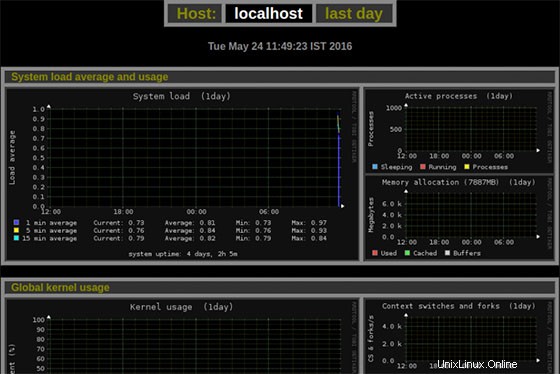
Congratulazioni! Hai installato correttamente Monitorix. Grazie per aver utilizzato questo tutorial per installare Monitorix Network Monitoring Tool nei sistemi Ubuntu 16.04 LTS (Xenial Xerus). Per ulteriore aiuto o informazioni utili, ti consigliamo di controlla il sito web ufficiale di Monitorix.